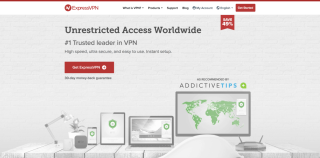Google Voice Desktop-Benachrichtigungs-Apps

Genau wie Google Wave hat Google Voice weltweit für Aufsehen gesorgt. Google will die Art und Weise, wie wir kommunizieren, verändern, und da es immer
Es gibt viele gute RSS-Feed-Reader auf dem Linux-Desktop. Viele von ihnen sind jedoch in der Vergangenheit stecken geblieben und bieten keine modernen Funktionen wie den „Lesemodus“, der das Lesen erleichtert.
Wir stellen Feeds vor, es ist ein ausgezeichneter RSS-Feed-Reader für Linux. Es ist elegant, einfach zu bedienen und das Beste ist, dass es Ihre Lieblingsartikel in ein E-Book-ähnliches Erlebnis filtern kann. In dieser Anleitung zeigen wir Ihnen, wie Sie es einrichten!
Feeds unter Linux installieren
Die Feeds-App oder „Gnome Feeds“ (wie sie manchmal genannt wird) ist in vielen Software-Repositories vieler Linux-Distributionen außer Fedora, Arch Linux und OpenSUSE Tumbleweed nicht verfügbar. Dass Feeds nicht bei allen modernen Distributionen in den Software-Repos verfügbar ist, liegt daran, dass die Entwickler es vorziehen, dass die Benutzer es über Flathub als Flatpak installieren.
Um die Installation von Feeds auf dem Linux-Desktop zu starten, benötigen Sie Zugriff auf die Befehlszeile. Um auf die Linux-Befehlszeile zuzugreifen, öffnen Sie ein Terminalfenster, indem Sie Strg + Alt + T oder Strg + Umschalt + T auf der Tastatur drücken .
Sobald Sie Zugriff auf die Linux-Befehlszeile haben, kann die Installation beginnen. Befolgen Sie die unten aufgeführten Anweisungen für die von Ihnen derzeit verwendete Linux-Distribution.
Arch Linux
Arch Linux hat den Ruf, seinen Benutzern viele Software-Apps von Drittanbietern über die Arch Linux AUR zur Verfügung zu stellen . Wenn Sie Arch Linux verwenden, werden Sie sich freuen zu wissen, dass Feeds auch in der AUR enthalten ist und unglaublich einfach zu starten ist.
Um die Installation der Feeds-App über den AUR zu starten, befolgen Sie die folgenden Schritt-für-Schritt-Anleitungen.
Schritt 1: Installieren Sie mit dem Pacman- Paketverwaltungsbefehl die Pakete „Base-devel“ und „Git“. Sie sind für die Interaktion mit dem AUR erforderlich.
sudo pacman -S base-devel git
Schritt 2: Mit dem git clone Befehl, laden Sie die neueste Version der Trizen AUR Helfer aus dem Arch Linux User Repository. Trizen macht die Installation von Feeds sehr einfach, da alle erforderlichen Abhängigkeiten automatisch installiert werden.
git-Klon https://aur.archlinux.org/trizen.git
Schritt 3: Installieren Sie die Trizen AUR Helfer an Ihrem System der Verwendung makepkg Befehls. Beachten Sie, dass Sie bei einem Fehler bei der Installation die Kommentare auf dieser Seite hier lesen können, um Hilfe zu erhalten.
cd trizen
makepkg -sri
Schritt 4: Verwenden Sie den trizen- Befehl, um die neueste Version der Feeds-App auf Ihrem Arch Linux-PC zu installieren.
trizen -S gfeeds-git
Fedora-Linux
Die Feeds-App ist für alle Fedora-Linux verfügbar. Um es zu installieren, führen Sie den folgenden dnf- Befehl aus.
sudo dnf installiere gnome-feeds
OpenSUSE
Die Feeds-App ist für OpenSUSE Tumbleweed-Benutzer über den OBS verfügbar. Um es zu installieren, klicken Sie auf diesen Link hier !
Flatpak
Die Feeds-RSS-App wird hauptsächlich über den Flathub Flatpak Store an Linux-Benutzer verteilt. Um es auf Ihrem System zum Laufen zu bringen, gehen Sie wie folgt vor.
Schritt 1: Folgen Sie unserer Anleitung, um zu erfahren, wie Sie die Flatpak-Laufzeit auf Ihrem Linux-PC einrichten .
Schritt 2: Abonnieren Sie den Flathub-Shop mit dem flatpak- Befehl.
flatpak remote-add --if-not-exists flathub https://flathub.org/repo/flathub.flatpakrepo
Schritt 3: Installieren Sie die Feeds-App über die Flatpak-Installation .
flatpak installieren flathub org.gabmus.gfeeds
Richten Sie Feeds ein, um die Nachrichten zu lesen
Nachdem die Feeds-App nun auf Ihrem Linux-PC installiert ist, können wir uns mit der Einrichtung zum Lesen Ihrer Lieblingsnachrichtenartikel befassen. Starten Sie Feeds auf dem Desktop, indem Sie in Ihrem App-Menü danach suchen. Sobald die Feeds-Anwendung auf dem Linux-Desktop geöffnet ist, befolgen Sie die nachstehenden schrittweisen Anweisungen.
Schritt 1: Gehen Sie zu einer Nachrichten-Website, die Sie gerne lesen, und suchen Sie deren RSS-Feed. Manchmal verstecken Nachrichten-Websites ihren RSS. Sie können sie leicht finden, indem Sie zu einer der folgenden URLs gehen.
yourfavoritenewssite.com/rss
Oder
yourfavoritenewsside/feed
Nachdem Sie die Feed-URL gefunden haben, kopieren Sie sie in die Zwischenablage Ihres Linux-PCs.
Schritt 2: Suchen Sie in Feeds die Schaltfläche „+“ und klicken Sie mit der Maus darauf. Wenn Sie auf die Schaltfläche „+“ klicken, erscheint ein Feld mit der Aufschrift „Geben Sie eine Feed-Adresse zum Hinzufügen ein“.
Schritt 3: Drücken Sie Strg + V , um den RSS-Feed zum URL-Feld hinzuzufügen, und klicken Sie auf „Hinzufügen“, um Ihre bevorzugte Nachrichtenseite zur Feeds-App hinzuzufügen.
Um mehrere Nachrichten-Websites in der Feeds-Anwendung zu abonnieren, wiederholen Sie die 3 oben aufgeführten Schritte.
Artikel lesen
Feeds ermöglicht es Benutzern hervorragend, Artikel zu lesen, und bietet sogar verschiedene Lesemodi. So verwenden Sie die verschiedenen Lesemodi, die Feeds unterstützt.
Lesemodus
Wenn Sie schon einmal Mozilla Firefox oder Safari unter iOS verwendet haben, werden Sie mit dem Konzept des „Lesemodus“ vertraut sein. Es filtert den gesamten Junk auf der Webseite eines Artikels (Anzeigen, klobige Benutzeroberfläche und dergleichen) heraus, um nur den Text anzuzeigen, den Sie lesen möchten.
In der Feeds-App können Sie dieselbe Funktion erleben, indem Sie auf die Schaltfläche links neben dem Symbol "Teilen" klicken und sie auf "Lesermodus" setzen.
RSS-Inhalte
Feeds ist ein RSS-Reader, daher sollten Sie natürlich die „RSS“-Funktion verwenden. Gehen Sie wie folgt vor, um einen Beitrag in Feeds als RSS-Element zu lesen.
Suchen Sie die Schaltfläche "Teilen". Links neben dieser Schaltfläche befindet sich eine weitere Schaltfläche, die für die Anzeigemodi von Artikeln zuständig ist. Stellen Sie es auf „RSS-Inhalt“ ein.
Webansicht
Manchmal können Sie einen Artikel in Feeds nicht sehr gut im Reader-Modus oder über herkömmliches RSS anzeigen. Wenn Sie einen Artikel im Modus "Webansicht" lesen möchten, gehen Sie wie folgt vor.
Suchen Sie die Schaltfläche links neben der Schaltfläche "Teilen" und stellen Sie sie auf "Webansicht" ein. Der Artikel sollte sofort zu der Webseite wechseln, auf der sich der Artikel befindet.
Genau wie Google Wave hat Google Voice weltweit für Aufsehen gesorgt. Google will die Art und Weise, wie wir kommunizieren, verändern, und da es immer
Es gibt viele Tools, mit denen Flickr-Benutzer ihre Fotos in hoher Qualität herunterladen können. Gibt es jedoch eine Möglichkeit, Flickr-Favoriten herunterzuladen? Kürzlich sind wir auf
Was ist Sampling? Laut Wikipedia ist es der Vorgang, einen Teil oder ein Sample einer Tonaufnahme zu nehmen und ihn als Instrument oder
Google Sites ist ein Dienst von Google, mit dem Benutzer eine Website auf dem Google-Server hosten können. Es gibt jedoch ein Problem: Es gibt keine integrierte Option zum Sichern
Google Tasks ist nicht so beliebt wie andere Google-Dienste wie Kalender, Wave, Voice usw., wird aber dennoch häufig verwendet und ist ein fester Bestandteil der Benutzer
In unserem vorherigen Leitfaden zum sicheren Löschen der Festplatte und Wechselmedien über Ubuntu Live und DBAN-Boot-CD haben wir besprochen, dass Windows-basierte Festplatten
So klonen Sie eine Linux-Festplatte mit Gparted
STALKER: Shadow of Chernobyl ist ein Survival-Horror-FPS-Spiel, das von GSC Game World entwickelt und von THQ veröffentlicht wurde. In dieser Anleitung zeigen wir Ihnen, wie Sie es unter Linux zum Laufen bringen.
Unter Linux gibt es viele Tools, um Benutzer aufzulisten. Diese Anleitung zeigt Ihnen verschiedene Methoden, wie Sie alle Benutzer anzeigen können, inklusive versteckter Systembenutzer.
So integrieren Sie Thunderbird mit Tor unter Linux




![So stellen Sie verlorene Partitionen und Festplattendaten wieder her [Anleitung] So stellen Sie verlorene Partitionen und Festplattendaten wieder her [Anleitung]](https://tips.webtech360.com/resources8/r252/image-1895-0829094700141.jpg)


![Linux: alle Benutzer auflisten [Guide] Linux: alle Benutzer auflisten [Guide]](https://tips.webtech360.com/resources8/images2m/image-184-1221164913673.png)